Saidi SharePoint teenusekomplektis Microsoft 365 või SharePoint Server 2019 saidi sisu lehel saavad saidiomanikud vaadata oma saidil kõigi lehtede, teekide, loendite ja muude rakenduste loendit ning alamsaitide loendit. Saidi sisulehel on ka selgem juurdepääs loendite, lehtede, dokumenditeekide, alamsaitide ja rakenduste lisamiseks.
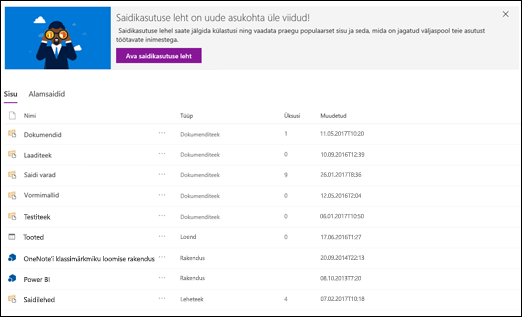
Märkus.: Kui teie saidi sisuleht ei näe selline välja, ärge muretsege! Võtame uue saidi sisu lehe välja järgmise paari kuu jooksul, nii et kui teil seda veel pole, kuvatakse see peagi.
Saidi sisulehele minemine
Saidi sisulehele pääsemiseks:
-
Avage sait, mille saidi sisu soovite kuvada.
-
Klõpsake vasakus servas nuppu Saidi sisu. Või avage Sätted

Uue loendi, dokumenditeegi, rakenduse või alamsaidi loomine
Klõpsake lehe ülaservas nuppu Uus, et minna tuttavale lehele, kuhu saate uue üksuse nime määrata ja häälestada.
Kogu sisu ja alamsaitide vaatamiseks ja sellega koos töötada
Saidi sisu lehel valige Sisu, et näha saidi kogu sisu tuttavat vaadet ja suhtlusvõimalusi (sh Dokumendid, Saidi varad, Lehed jne).
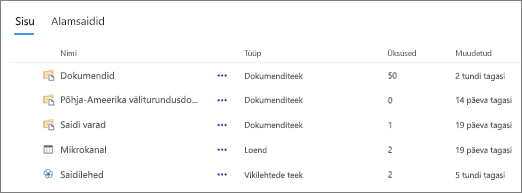
Valige Alamsaidid, et vaadata iga alamsaiti ja vaadete arvu ning nendega suhelda, klõpsates alamsaiti, millega soovite töötada. Klõpsake ellipse (...) , et minna selle alamsaidi saidi sisulehele.
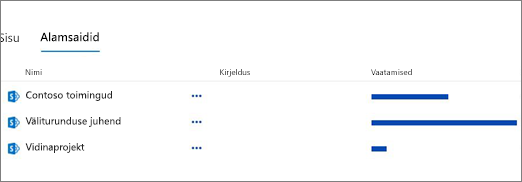
Kas otsite saidi kasutusandmeid?
Saidi kasutusandmete vaatamiseks klõpsake vasakpoolses menüüs valikut Saidi sisu ja seejärel ülemisel navigeerimisribal Saidikasutus. Lisateavet leiate teemast Oma saidi kasutusandmete SharePoint .
Kuidas minna tagasi klassikalisele kogemusele?
Soovi korral saate naasta saidi sisulehe klassikalise kasutuskogemuse juurde, klõpsates vasakus allnurgas SharePoint klassikalistesse SharePoint naasmiseks. Brauseriseansi ülejäänud ajaks on teil klassikaline kasutuskogemus. Kui sulgete brauseri ja avate saidi sisulehe uuesti, kuvatakse teile uuesti uus saidi sisu. Ühe teegi või loendi kasutuskogemuse muutmiseks lugege teemat Loendite või dokumenditeekide vaikekogemuse vahetamine uutest või klassikalistest
SharePoint Server 2019 saab administraator saidikogumi häälestamisel luua klassikalise või modernse kasutuskogemusega meeskonnatöö saidi.
-
Valige SharePoint Halduskeskuseskäsk Loo saidikogumid.
-
Looge saidikogumi ja valige jaotises Mallid meeskonnatöö sait (klassikalinekasutuskogemus).
-
Saidikogumi loomine ja salvestamine jätkub.
Märkus.: Kuigi see jaotis viitab loenditele ja teekidele, kasutatakse seda ka saidi sisu vaikekogemuse miseks.










